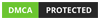Sebelumnya kami sudah menuliskan artikel yang hampir sama tetapi dengan cara yang berbeda. Bagaimana cara kita menghapus EFI system partition dengan menggunakan command promp di windows. Sekarang caranya sedikit berbeda yaitu dengan program pihak ketiga ( Third-party software ). Menghapus EFI System partition dengan program pihak ketiga ini bisa kita gunakan apabila kita tidak mau repot untuk mengetik perintah di command promp. Dengan program pihak ketiga, kita tinggal mendownload program secara gratis kemudian meng-install di windows. Setelah itu tinggal buka program terus tinggal main klik saja.
Banyak sekali software gratis yang bisa kita gunakan untuk management partisi. Program ini cukup aman untuk windows, jadi tidak perlu khawatir terinfeksi virus. Salah satu program yang banyak di install dan digunakan adalah EaseUs Partition Manager.
Menghapus EFI System partition dengan program pihak ketiga
Diskpart merupakan sebuah perintah yang kita jalankan melalui command promp, tetapi masih ada cara lain yang lebih simple dan mudah. Jika memang kita tidak ingin menginstall program partition manager dari pihak ketiga, kita boleh saja memilih diskpart. Tapi apakah nantinya kita akan hafal caranya jika kita menemukan masalah yang sama di komputer windows yang lain? Tentunya kita akan mencarinya lagi di internet, dan membaca lagi caranya.
Kalau mau lebih simple, kita bisa menggunakan program dari pihak ketiga. Untuk program partition manager yang bisa digunakan antara lain adalah EaseUS partition manager.
Menghapus partisi EFI dengan EaseUS partition Manajer
Dalam kesempatan ini, kami memberikan cara menghapus efi sistem partition dengan menggunakan program bernama easeus partition manager. Program ini bisa di install di semua versi windows seperti windows XP, Vista, 7, 8, dan windows 10. Untuk melakukan operasi penghapusan partisi menggunakan program pihak ketiga seperti easeus, silahkan mengikuti beberapa langkah seperti di bawah :
Langkah 1. Download program EaseUs partition Manager
Untuk memulai menggunakan program ini, silahkan donload dulu program pihak ketiga satu ini. Direct download EaseUs partition manager.
Langkah 2. Install program
Untuk memulai instalasi, klik dua kali easeus.exe kemudian ikuti langkah - langkah sesuai petunjuk instalasi. Coba perhatikan gambar di atas.
Langkah 3. Menjalankan program
Silahkan jalankan program EaseUS partition manager. Pilih partisi yang ingin kita hapus dan klik kanan mouse lalu pilih “Delete Partition”.

Langkah 4. Setelah memilih delete partition, Anda akan melihat jendela berikut. Klik “OK” untuk menerapkan operasi untuk menghapus EFI system partition.
Langkah 5. Klik “Apply” untuk mengkonfirmasi menghapus EFI partition.
Setelah partisi EFI ini di hapus, otomatis partisi lainya yang berada pada hardisk yang sama akan bertambah besar. Memang ukuran EFI partisi ini tidak terlalu besar, tetapi jumlah partisi di hardisk akan berkurang dan akan kelihatan lebih rapi dibandingkan sebelumnya.
Kesimpulan :
Menghapus EFI System partition dengan program pihak ketiga merupakan opsi lain yang bisa kita gunakan selain menggunakan diskpart. Tetapi menghapus partisi yang berhubungan dengan sistem windows akan bertampak tidak baik terhadap windows atau OS yang sedang berjalan. Perlu adanya ke hati-hatian sebelum menghapus EFI partition. Jika memang windows yang terinstall ada di hardisk yang berbeda dengan EFI sistem partition, sepertinya akan aman untuk menghapus. Karena sudah pasti partisi efi tidak digunakan.